Visual Studio 2012如何安装呢?第一次安装visual studio 2012的时候不是很熟悉怎么安装,这里小编给大家带来的是visual studio 2012如何安装 vs2012安装图文教程。

Visual Studio 2012 RC 的安装:
首先,推荐安装环境。Windows 7 或者更高的版本!
插入Visual Studio 2012 光碟,或者用虚拟光驱加载 Visual Studio 2012 镜像!
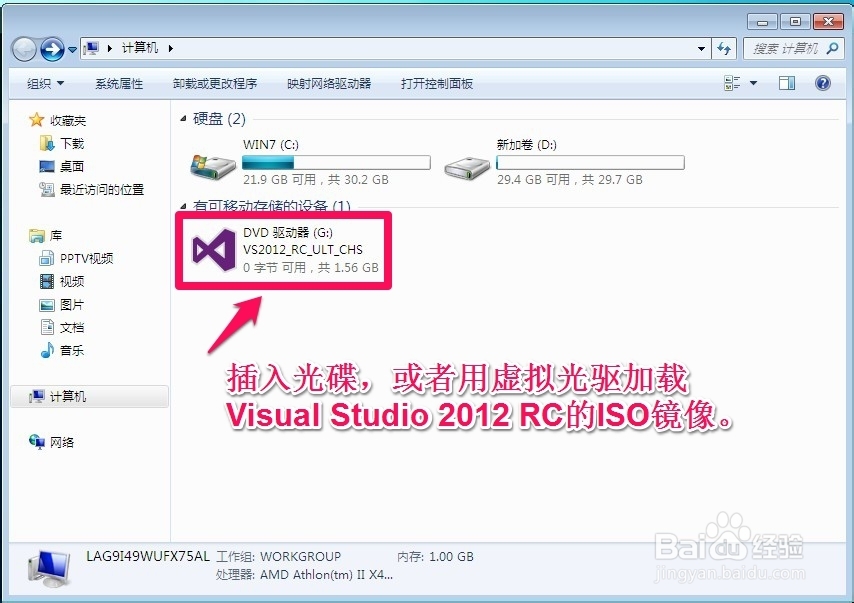
打开光驱或者虚拟光驱,双击 s_ultimate.exe 打开安装包。

稍等片刻进入安装界面:
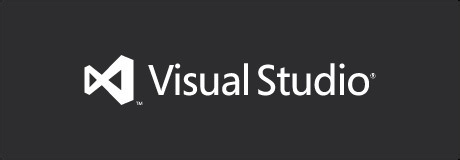
稍等片刻。。。。选择安装的磁盘位置,并同意条款和条约!然后单击【下一步】安装继续!

选择安装功能与组件,单击【安装】按钮,开始安装!
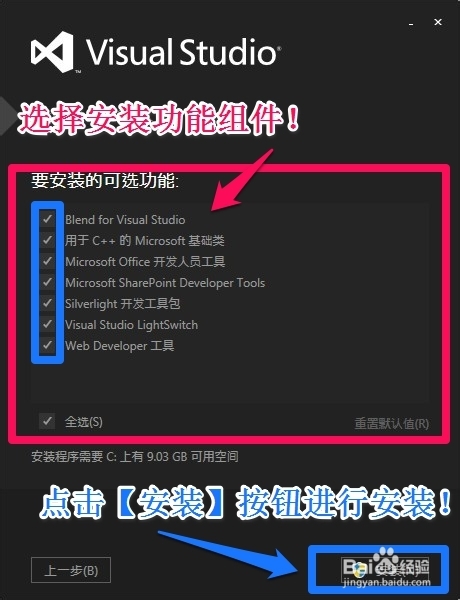
下面是个漫长的安装过程,可以喝茶等待.....

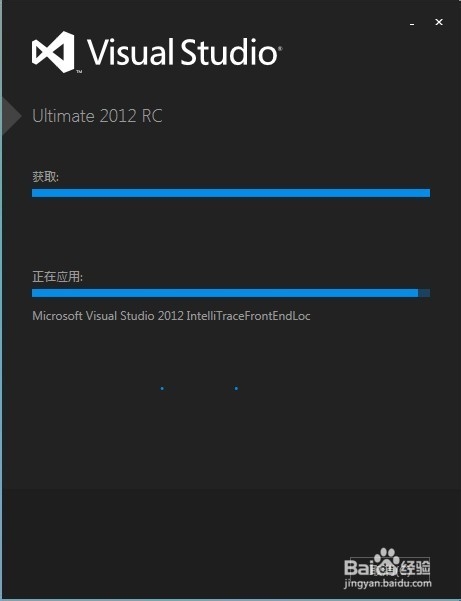
安装结束后,显示【安装成功】界面,点击【启动】按钮,可启动Visual Studio 2012
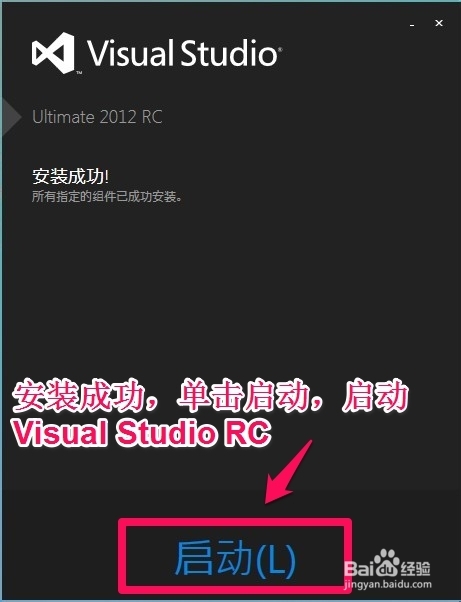
安装成功后,程序自动在开始菜单创建 Visual Studio 2012 的所有程序组:
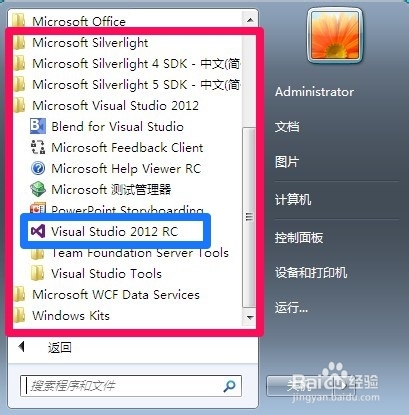
启动 Visual Studio 2012 RC,进入启动界面,稍等片刻......第一次运行 Visual Studio 程序会自动配置运行环境,稍等.....

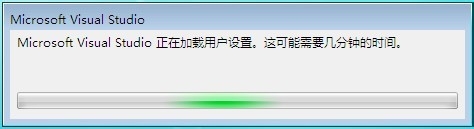
进入默认环境设置,根据自己的需要设置默认环境,如果您使用多钟语言进行开发,则可选择【常规开发设置】,设置完毕后单击【启动 Visual Studio】启动程序!
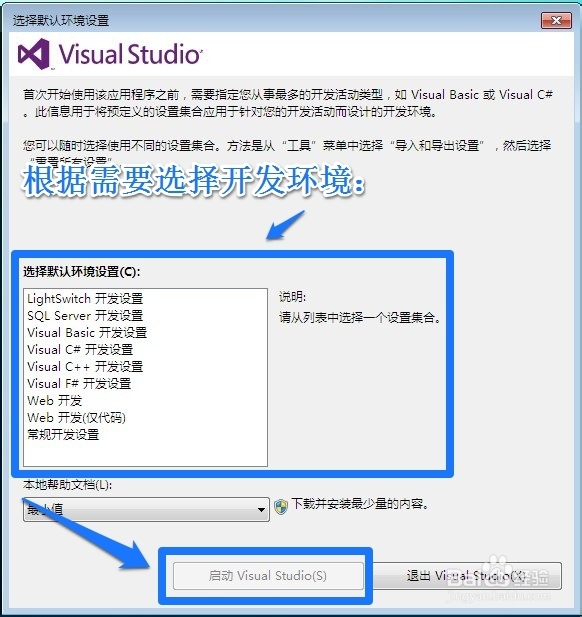
进入 Visual Studio 2012 开发环境,安装完成!
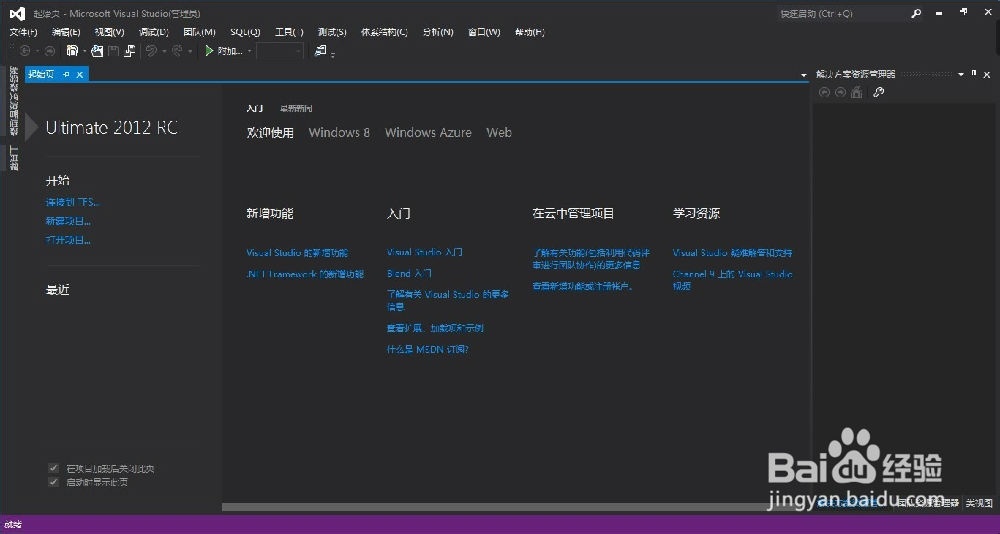
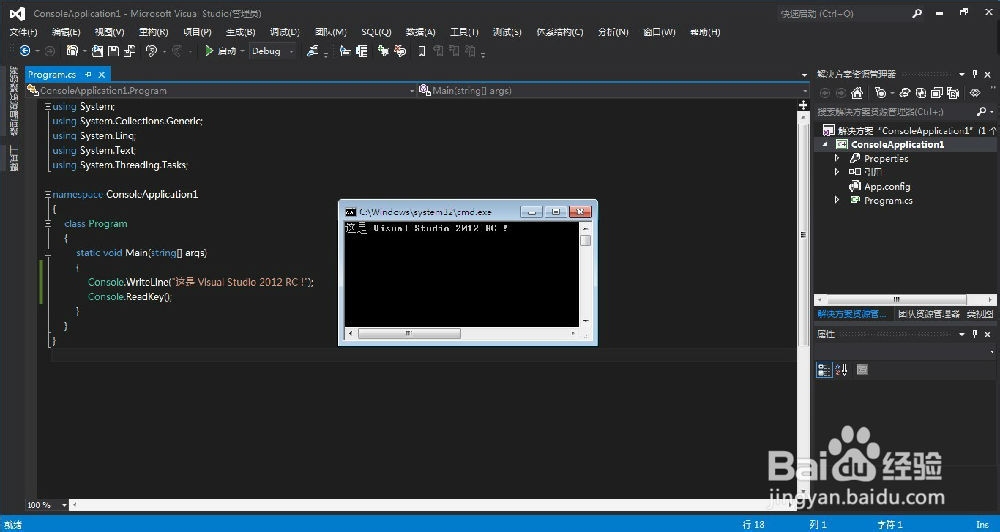

 喜欢
喜欢  顶
顶 难过
难过 囧
囧 围观
围观 无聊
无聊



 王者荣耀账号恶
王者荣耀账号恶 MARVEL Strike
MARVEL Strike  2017年10月手游
2017年10月手游 比官居一品好玩
比官居一品好玩